word2013中展开/折叠部分内容的步骤如下:
步骤一:应用标题样式后,当您将光标移到该标题上方时,您将会看到一个小三角形。单击该三角形可折叠其下方的正文文本和副标题。
提示:
如果您正在使用触控设备,请点击以将光标放在标题中,以看到该三角形。
再次单击该三角形以展开该文档部分。
若要在文档中折叠或展开所有标题,请右键单击标题,然后单击“展开/折叠”>“展开所有标题”或“折叠所有标题”。
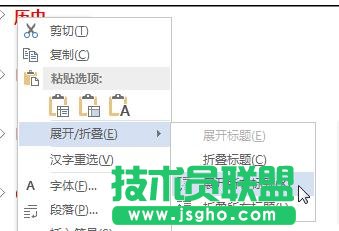
步骤二:关闭并重新打开文档时,默认情况下将展开标题。如果希望文档打开时折叠标题,请执行以下步骤。
步骤三:将光标放在标题中。
步骤四:在“开始”选项卡的“段落”组中,单击“对话框启动器”。

步骤五:在“段落”对话框中,单击“默认情况下折叠”旁边的复选框。
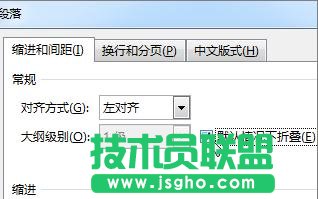
步骤六:单击“确定”。